
  |  | ||
Stel de volgende netwerkinstellingen in overeenstemming met de netwerkinterface die u gebruikt in.
Als u de printer op een netwerk heeft aangesloten, stelt u de vereiste netwerkomgevinginstellingen in.
In de volgende tabel worden de instellingen op het bedieningspaneel en hun standaardwaarden weergegeven. Deze items verschijnen in het menu [Netwerk Setup].
Naam instelling |
Waarde |
|---|---|
1.DHCP |
Aan |
2.IP-adres |
0.0.0.0 |
3.Subnetmasker |
0.0.0.0 |
4.Gateway-adres |
0.0.0.0 |
5.Actief protocol |
TCP/IP: Actief |
6.Ethernet snelheid |
Autom. selecteren |
In het volgende voorbeeld wordt uitgelegd hoe u instellingen kunt definiëren voor TCP/IP.
Druk op de toets [Aan/uit].
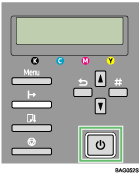
Druk op de [Menu]-toets.
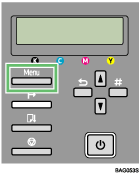
Het menuscherm wordt op de display weergegeven.
Druk op de toets [![]() ] of [
] of [![]() ] om het menu [Host Interface] weer te geven, en druk vervolgens op de toets [#Enter].
] om het menu [Host Interface] weer te geven, en druk vervolgens op de toets [#Enter].
| Menu: Host Interface |
Druk op de toets [![]() ] of [
] of [![]() ] om [Netwerk Setup] weer te geven, en druk vervolgens op de toets [#Enter].
] om [Netwerk Setup] weer te geven, en druk vervolgens op de toets [#Enter].
| Host Interface: Netwerk Setup |
Druk op de toets [![]() ] of [
] of [![]() ] om [IP Adres] weer te geven, en druk vervolgens op de toets [#Enter].
] om [IP Adres] weer te geven, en druk vervolgens op de toets [#Enter].
| Netwerk Setup: IP Adres |
Het huidige IP-adres wordt op de display weergegeven.
Druk op de toets [![]() ] of [
] of [![]() ] om het meest linkse veld van het IP-adres in te vullen, en druk vervolgens op de toets [#Enter].
] om het meest linkse veld van het IP-adres in te vullen, en druk vervolgens op de toets [#Enter].
| IP Adres: |
Neem contact op met uw netwerkbeheerder om een IP-adres voor de printer te verkrijgen.
De waarde verplaatst zich met 10 als u de toets [![]() ] of [
] of [![]() ] ingedrukt houdt.
] ingedrukt houdt.
Wanneer u op de toets [#Enter] drukt, verplaatst de cursor zich naar het volgende veld.
Druk op de toets [#Enter].
Terwijl de opgegeven waarde in elk veld wordt ingevuld, verplaatst de cursor zich naar het volgende veld.
| IP Adres: 192. |
Herhaal de stappen en geef waarden op in alle velden. Druk vervolgens op de toets [#Enter].
Druk op de toets [Escape] om terug te gaan naar het voorgaande veld.
Geef "Subnetmasker" en "Gateway Adres" op dezelfde manier op als u het IP-adres heeft opgegeven.
Nadat u alle instellingen heeft gedefinieerd, drukt u op de toets [Online].
De opgegeven instellingen zijn ingesteld en het beginscherm van de printer wordt weergegeven.
U kunt de configuratiepagina afdrukken om de opgegeven instellingen te bevestigen.
![]()
Zie Een configuratiepagina afdrukken voor meer informatie over het afdrukken van een configuratiepagina.